 ブログ個人
ブログ個人
月川拓海の世界 2019/6
| <<前へ |
DAZベンダーへの道 (45)
投稿日時:2019/06/30(日) 21:48
Renderosityで半額セールをしていたので、以前から欲しかった次の4個を買いました。
G3FFdress for G3F
GCD Bohemia for G8F
VERSUS - GCD Bohemia for G8F
Starry Starry Night by Sveva
月川は、RenderosityのPrime会員なので、5ドル以上買えば20%引きになるというクーポンが使えるのですが、製品によってはクーポンが使えないこともあったりするので、適用するのをつい忘れてしまって、後で悔しい思いをすることがあります。
今回は2回に分けて買ったのですが、後の方でクーポンコードを入力したら割引されたので、まとめて買っておけば、初めに買った2個も20%引きになったのにと、しょうもない後悔の念にさいなまれました。
今日の絵は、Renderosityの半額セールで買ったドレスや髪飾り、背景画像などでプロモ画像を作ってみました。画像をクリックすると拡大できますが、ブログの残り容量が減るのがイヤなので、解像度はかなり低くしています。
お気に入りの服を着ておしゃれした少女たち


G3FFdress for G3F
GCD Bohemia for G8F
VERSUS - GCD Bohemia for G8F
Starry Starry Night by Sveva
月川は、RenderosityのPrime会員なので、5ドル以上買えば20%引きになるというクーポンが使えるのですが、製品によってはクーポンが使えないこともあったりするので、適用するのをつい忘れてしまって、後で悔しい思いをすることがあります。
今回は2回に分けて買ったのですが、後の方でクーポンコードを入力したら割引されたので、まとめて買っておけば、初めに買った2個も20%引きになったのにと、しょうもない後悔の念にさいなまれました。
今日の絵は、Renderosityの半額セールで買ったドレスや髪飾り、背景画像などでプロモ画像を作ってみました。画像をクリックすると拡大できますが、ブログの残り容量が減るのがイヤなので、解像度はかなり低くしています。
お気に入りの服を着ておしゃれした少女たち

DAZベンダーへの道 (44)
投稿日時:2019/06/24(月) 23:04
Ericaのプロモーション画像をつくりはじめています。
イラスト風というかToonレンダリング風というかセル・シェーディング風に見せることができないかと試行錯誤しています。
今日の絵は、デフォルトの絵を照明だけでイラスト風に見せかけただけの絵です。
背景はFreepik(http://www.freepik.com)でいただいてきました。
アロハ


イラスト風というかToonレンダリング風というかセル・シェーディング風に見せることができないかと試行錯誤しています。
今日の絵は、デフォルトの絵を照明だけでイラスト風に見せかけただけの絵です。
背景はFreepik(http://www.freepik.com)でいただいてきました。
アロハ

DAZ Studioをアップデート後、Smart Contentが表示されない場合の解決法
投稿日時:2019/06/23(日) 22:51
DAZ Studioを4.11にアップデートした後、しばらく経ちましたが、Smart Contentに何も表示されていないことに、今日気づきました。
Smart Contentが表示されないのは、DAZ StudioとPostgreSQL CMSとの結合が無効になっているために起きる現象だと思われます。
次の手順で数分で回復できたので、メモしておきます。
1.DAZ Install Managerの検索窓にPostgreSQLと入力し、PostgreSQL CMSを選んで一旦これをアンインストールする。
2.アンインストールしたPostgreSQL CMSを再インストールする。
3.DAZ Studioを新たに起動させ、Intsall タブをクリックする。
インストールされていない白黒の画像がずらっと出てくる。
これを1個ずつインストールするという面倒なことはしなくてよい。
4.Content DB MaintenanceでRe-Import Metadataにチェックを入れる(下図)。
チェックを入れたもの全部が数分でインストールできる。
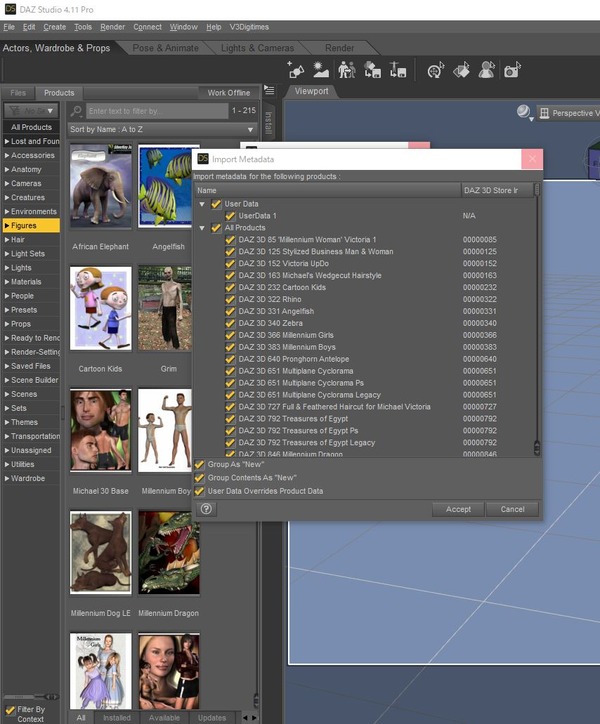
下図のようにSmart Contentが正しく表示される。画像は、豪華なドレスを着たEricaです。
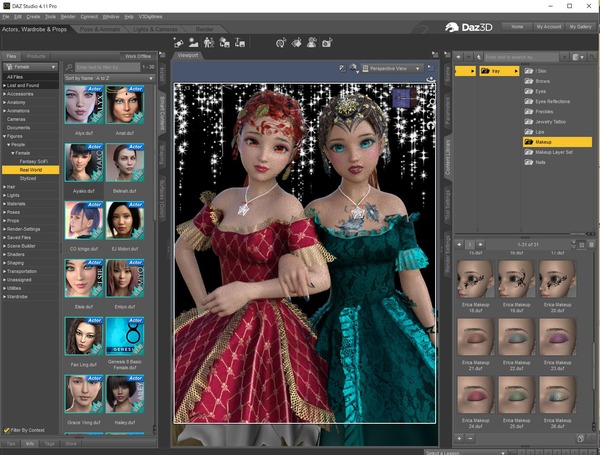

Smart Contentが表示されないのは、DAZ StudioとPostgreSQL CMSとの結合が無効になっているために起きる現象だと思われます。
次の手順で数分で回復できたので、メモしておきます。
1.DAZ Install Managerの検索窓にPostgreSQLと入力し、PostgreSQL CMSを選んで一旦これをアンインストールする。
2.アンインストールしたPostgreSQL CMSを再インストールする。
3.DAZ Studioを新たに起動させ、Intsall タブをクリックする。
インストールされていない白黒の画像がずらっと出てくる。
これを1個ずつインストールするという面倒なことはしなくてよい。
4.Content DB MaintenanceでRe-Import Metadataにチェックを入れる(下図)。
チェックを入れたもの全部が数分でインストールできる。
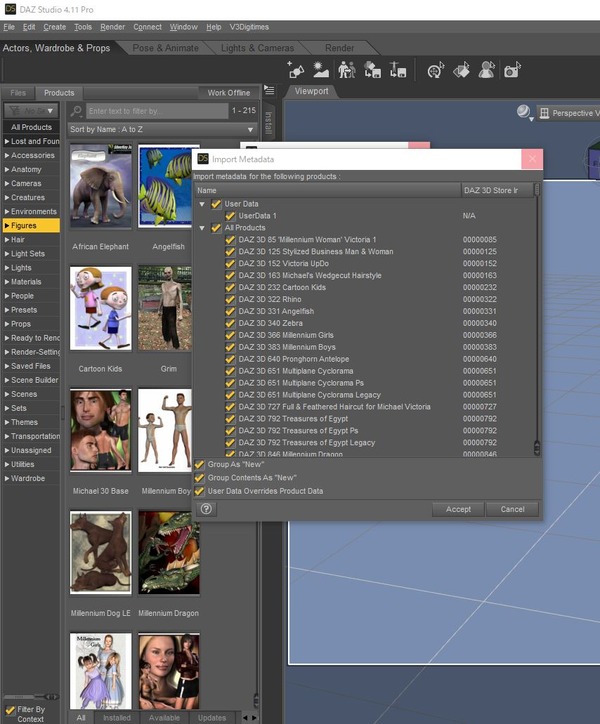
下図のようにSmart Contentが正しく表示される。画像は、豪華なドレスを着たEricaです。
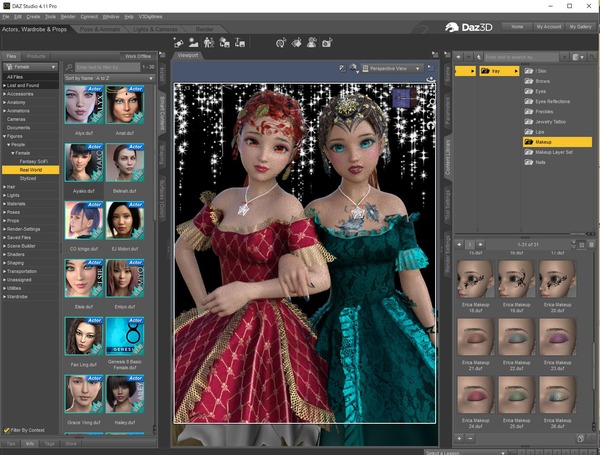
DAZベンダーへの道 (43)
投稿日時:2019/06/21(金) 22:51
randy8823さんが「DAZベンダーへの道」というタイトルでpixcivやブログで記事を書いておられることを昨日、知りました。同じ志の仲間の存在を知って嬉しいです。
Pixcivは滅多に見ないので気づかなかったのですが、randy8823さんのことはマンガロイドjpの【インタビュー/Daz Studio(R-18)】randy8823さんという記事で知っていました。
randy8823さんは、月川よりもはるかに優秀なクリエイターさんなので、すぐにDAZベンダーさんになられると思います。つくられるキャラクターも日本人好みの綺麗で可愛いものが多いので、作品が販売されたらぜひ買いたいです。
話は変わりますが、Ericaに使う予定だったMerchant Resource(MR)のテクスチャの数が多すぎて消化しきれないので、ここ数日でかなり絞り込んで数を減らしました。自分で作ったテクスチャの数も減らしました。
肌色10色と成長10段階は譲れないので、このままいきます。
その結果、用意したテクスチャは次のようになりました。
Skin 10種類
Brows 5種類
Eyes 20種類
Eyes Reflections 10種類
Freckles 4か所(顔、胸、腕、足)
Jewelry Tattoo 5か所(顔、胸、腹、腕、足)
Lips 10種類
Makeup 30種類
[内訳] 金色アイシャドー 5種類
頬紅 5種類
アイライン 5種類
装飾模様 5種類
アイシャドー 10種類
Makeup Layer Set 5種類
Nails 10種類
今日の絵はJewelry Tattooをした70%Ericaです。
髪の毛、羽、衣装は市販品です。
宝石タトゥーをしたErica



Pixcivは滅多に見ないので気づかなかったのですが、randy8823さんのことはマンガロイドjpの【インタビュー/Daz Studio(R-18)】randy8823さんという記事で知っていました。
randy8823さんは、月川よりもはるかに優秀なクリエイターさんなので、すぐにDAZベンダーさんになられると思います。つくられるキャラクターも日本人好みの綺麗で可愛いものが多いので、作品が販売されたらぜひ買いたいです。
話は変わりますが、Ericaに使う予定だったMerchant Resource(MR)のテクスチャの数が多すぎて消化しきれないので、ここ数日でかなり絞り込んで数を減らしました。自分で作ったテクスチャの数も減らしました。
肌色10色と成長10段階は譲れないので、このままいきます。
その結果、用意したテクスチャは次のようになりました。
Skin 10種類
Brows 5種類
Eyes 20種類
Eyes Reflections 10種類
Freckles 4か所(顔、胸、腕、足)
Jewelry Tattoo 5か所(顔、胸、腹、腕、足)
Lips 10種類
Makeup 30種類
[内訳] 金色アイシャドー 5種類
頬紅 5種類
アイライン 5種類
装飾模様 5種類
アイシャドー 10種類
Makeup Layer Set 5種類
Nails 10種類
今日の絵はJewelry Tattooをした70%Ericaです。
髪の毛、羽、衣装は市販品です。
宝石タトゥーをしたErica


ラフなイラストを風景写真のように変換するGauGANを使ってみました
投稿日時:2019/06/18(火) 23:03
最近、AI(人工知能)のディープラーニング技術が発達してきて、本物と見分けがつかないほど高品質な顔写真や風景を生成することができるようになってきました。
今日はそのうちの一つのGauGANというラフなイラストを風景写真のように変換するツールを使ってみました。
簡単にリアルな画像に変換できたので、驚きました。映画の「アバター」のような空中に浮かぶ岩を描きたかったのですが、その部分は変なので、こういった状態の描写は苦手なのかなと思いました。
基本的にはリアルな風景画に変換されますが、フィルターとしていろんな画像を選べるので、抽象画のようなシュールなものも描けます。現在はデモ版なので、無料です。
使い方や説明は、次のサイトを参考にしてください。
簡単に描いた落書きから写真のようにリアルな画像を自動生成するツール -GauGAN
落書きをリアルな風景写真にリアルタイムで変換できる驚異的なお絵かき技術「GauGAN」をNVIDIAが発表
スケッチを数秒でリアルな写真に変えるNVIDIAのAI
【AIすげぇ…】落書きを一瞬でリアルな風景にする新技術が超近未来な件【NVIDIA/GauGAN】
今日の絵は、GauGAN で描いた風景画です。左が月川が描いたラフなイラストで、右はAIによって変換された画像です。
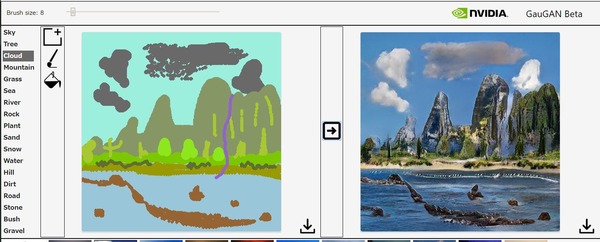
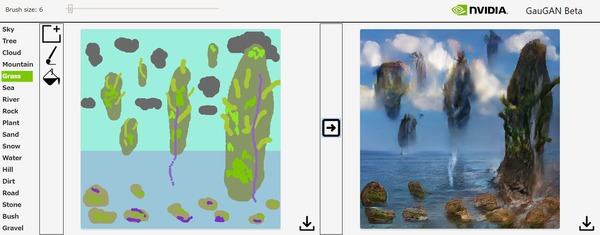

今日はそのうちの一つのGauGANというラフなイラストを風景写真のように変換するツールを使ってみました。
簡単にリアルな画像に変換できたので、驚きました。映画の「アバター」のような空中に浮かぶ岩を描きたかったのですが、その部分は変なので、こういった状態の描写は苦手なのかなと思いました。
基本的にはリアルな風景画に変換されますが、フィルターとしていろんな画像を選べるので、抽象画のようなシュールなものも描けます。現在はデモ版なので、無料です。
使い方や説明は、次のサイトを参考にしてください。
簡単に描いた落書きから写真のようにリアルな画像を自動生成するツール -GauGAN
落書きをリアルな風景写真にリアルタイムで変換できる驚異的なお絵かき技術「GauGAN」をNVIDIAが発表
スケッチを数秒でリアルな写真に変えるNVIDIAのAI
【AIすげぇ…】落書きを一瞬でリアルな風景にする新技術が超近未来な件【NVIDIA/GauGAN】
今日の絵は、GauGAN で描いた風景画です。左が月川が描いたラフなイラストで、右はAIによって変換された画像です。
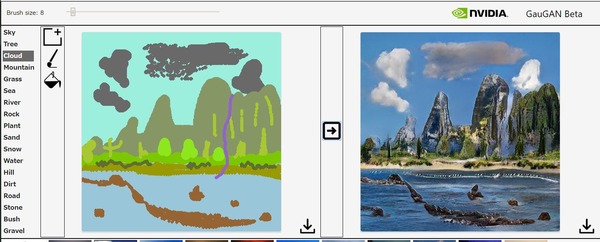
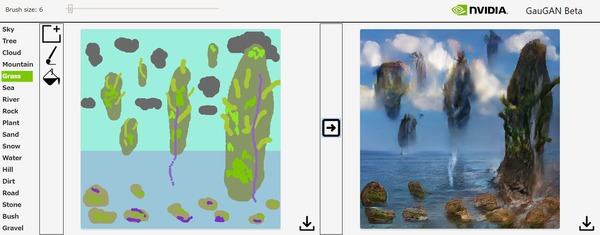
| «前へ |
2019年6月
| <<前月 | 翌月>> |
| |
| |
| |
| |
| |
| |
| |
| |
| |
| |
| |
| |
 ログイン
ログイン